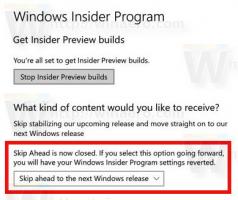เปลี่ยนการหมดเวลาการแจ้งเตือนขนมปังปิ้งใน Windows 10

Windows 10 ได้แทนที่การแจ้งเตือนทุกประเภทรวมถึงคำแนะนำเครื่องมือบอลลูนแบบเก่าด้วยการแจ้งเตือนขนมปังปิ้งสไตล์เมโทรใหม่ ปรากฏขึ้นสำหรับกิจกรรมและกิจกรรมทั้งหมดที่คุณทำบนพีซีของคุณ ตัวอย่างเช่น แสดงว่าคุณได้ติดตั้งแอพใหม่ ได้รับข้อความอีเมลในแอพเมล "สากล" หรือเสียบ USB แฟลชไดรฟ์ นี่คือวิธีที่คุณสามารถ เปลี่ยนการหมดเวลาการแจ้งเตือนขนมปังปิ้งใน Windows 10.
การตั้งค่าหมดเวลาการแจ้งเตือนจะอยู่ในส่วนความง่ายในการเข้าถึงของแอปการตั้งค่า
-
เปิดแอปการตั้งค่า.
- เลือก ง่ายต่อการเข้าถึง หมวดหมู่.
- ไปที่รายการสุดท้ายในหมวดหมู่ทางด้านซ้ายที่เรียกว่า "ตัวเลือกอื่นๆ"
- ในบานหน้าต่างด้านขวา เปลี่ยนค่า "แสดงการแจ้งเตือน" โดยใช้เมนูแบบเลื่อนลง เลือกระยะหมดเวลาที่ต้องการ
คุณยังสามารถเปลี่ยนระยะหมดเวลานี้ได้โดยใช้การปรับแต่งรีจิสทรี
- เปิดตัวแก้ไขรีจิสทรี (ดูวิธีการ).
- ไปที่คีย์รีจิสทรีต่อไปนี้:
HKEY_CURRENT_USER\Control Panel\Accessibility
เคล็ดลับ: คุณสามารถ เข้าถึงคีย์รีจิสทรีที่ต้องการได้ด้วยคลิกเดียว.
- แก้ไขค่า DWORD ชื่อ ข้อความ Duration. หากคุณไม่มีค่าเช่นนั้นก็สร้างมันขึ้นมา ป้อนข้อมูลค่าเป็นทศนิยม คุณควรระบุค่าใหม่เป็นวินาที ค่าเริ่มต้นคือ 5 วินาที และคุณไม่สามารถระบุค่าระยะหมดเวลาต่ำกว่า 5 ได้ มิฉะนั้น Windows จะละเว้นและยังคงใช้เวลา 5 วินาที
- ออกจากระบบและลงชื่อเข้าใช้เซสชัน Windows เพื่อให้การตั้งค่าใหม่มีผล
แค่นั้นแหละ.